耳机插win10电脑上可以听到麦不能说话如何修复
更新时间:2022-10-04 09:35:00作者:xinxin
当用户想要在台式win10安装版电脑上进行语音通讯聊天的时候,往往会借助耳机来充当麦克风设备,不过最近有用户反馈自己win10电脑在插入耳机之后,想要进行语音时麦也不能说话了,对此应该如何修复呢?本文就给大家讲解一下耳机插win10电脑上可以听到麦不能说话修复方法。
推荐下载:win10完美精简版
具体方法:
1、打开“管理”,查看“设备管理器”中“音频输入和输出”下有没有正确识别到你的耳麦。
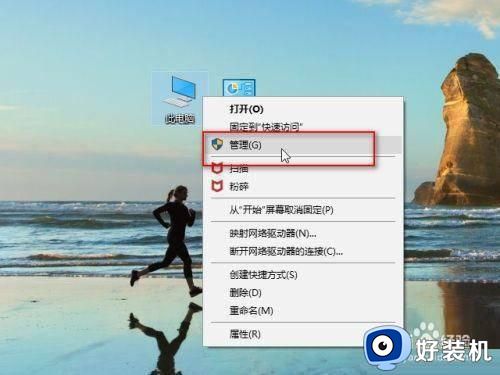
2、点击开始菜单图标,打开设置,找到“隐私”下的“麦克风”,确保麦克风设置已经打开了。
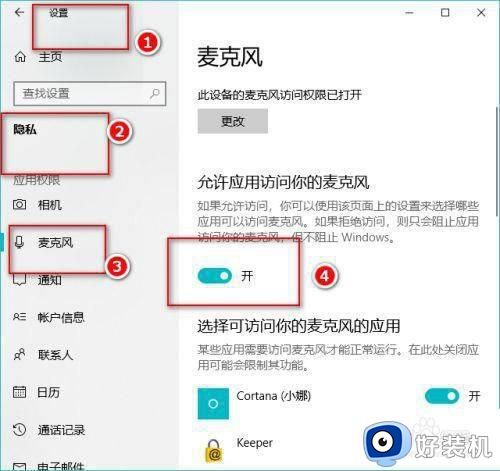
3、在桌面右下角找到声音图标,右键一下,点击“声音”。如果桌面上没有声音图标,可以打开控制面板,找到“硬件和声音”,接着点击“管理音频设备”。
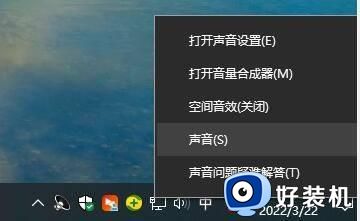
4、在“播放”选项卡下,点击“扬声器”,右键一下,选择“启用”,这样就可以用耳麦听到声音了。
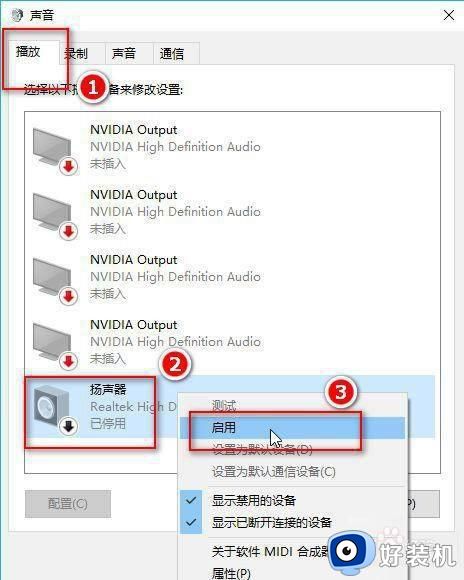
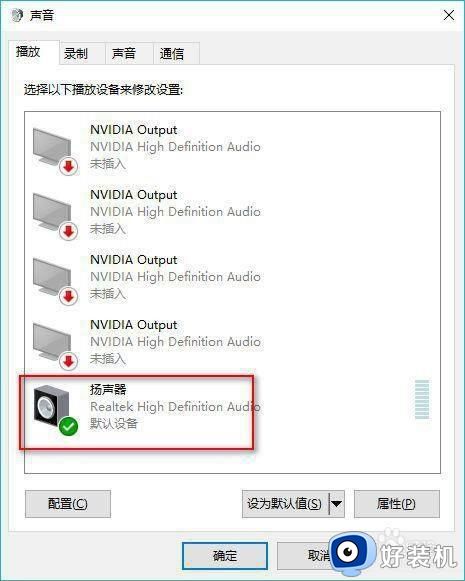
5、在“录制”选项卡下,点击“麦克风”,右键一下,选择“设置为默认设备”和“设置为默认通信设备”。然后点击麦克风属性,根据需要调整一下。
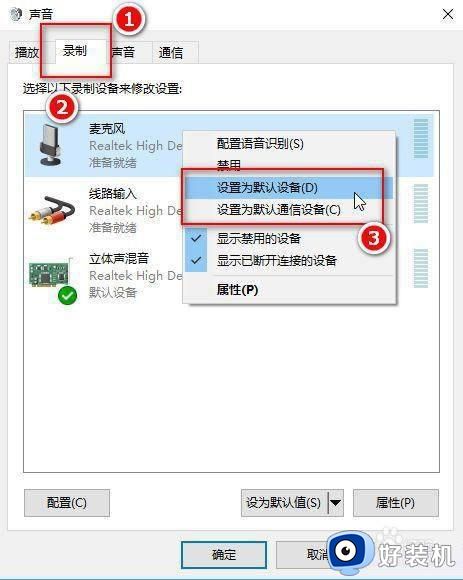
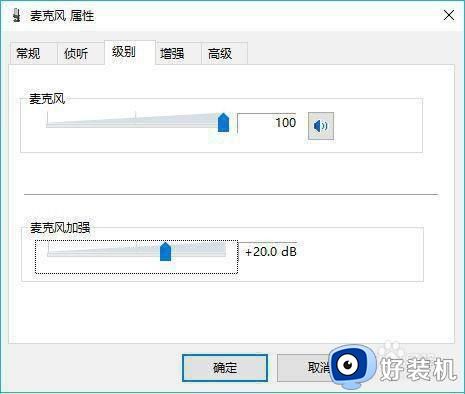
6、点击“立体声混音”,右键一下,选择“禁用”。
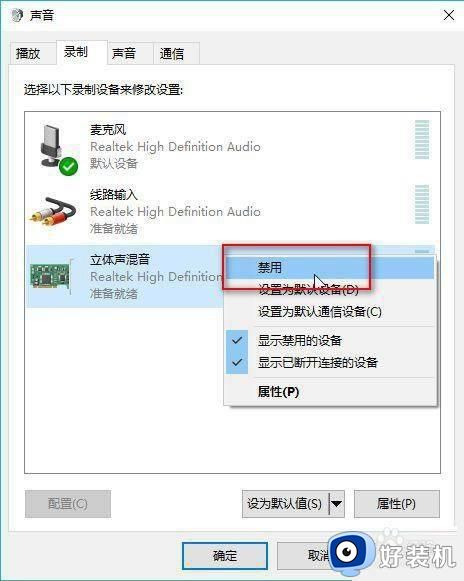
7、最后我们对着耳麦发出一点声音,就会看到麦克风处有反应,最后点击“确定”。这样,你既可以正常听到声音,又可以录音啦。
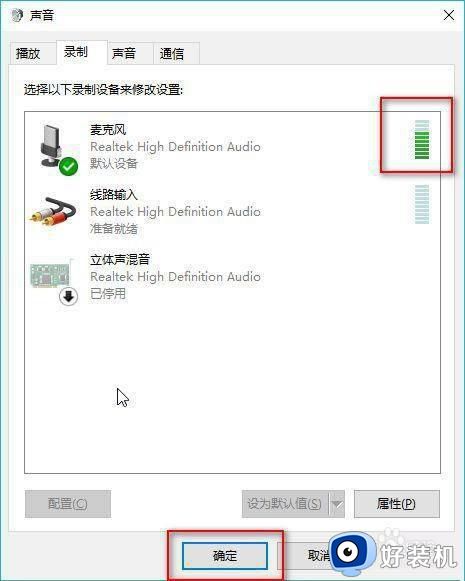
以上就是关于耳机插win10电脑上可以听到麦不能说话修复方法了,有遇到相同问题的用户可参考本文中介绍的步骤来进行修复,希望能够对大家有所帮助。
耳机插win10电脑上可以听到麦不能说话如何修复相关教程
- win10电脑耳机麦克风不能说话怎么办 win10插上耳机麦克风不能说话的解决方法
- win10电脑插入耳麦不能说话怎么回事 win10电脑插入耳麦不能说话解决方法
- win10麦克风不能说话怎么设置 win10麦克风不能说话的解决方法
- win10耳机麦克风没声音怎么办 win10用耳机麦克风没有声音修复方法
- 耳机插上win10电脑没有弹出对话框怎么办 耳机插上win10电脑没有弹出对话框的解决方法
- win10电脑外接麦克风没声音怎么办 win10插上麦克风听不到声音修复方法
- 家庭版win10插上耳机没有声音如何修复
- win10主机耳机麦克风无法使用怎么办 win10耳机麦克风用不了修复方法
- win10测试麦克风声音很小怎么办 win10电脑麦克风声音小处理方法
- win10耳机插进去没声音怎么办 win10耳机插上没有声音修复方法
- win10拼音打字没有预选框怎么办 win10微软拼音打字没有选字框修复方法
- win10你的电脑不能投影到其他屏幕怎么回事 win10电脑提示你的电脑不能投影到其他屏幕如何处理
- win10任务栏没反应怎么办 win10任务栏无响应如何修复
- win10频繁断网重启才能连上怎么回事?win10老是断网需重启如何解决
- win10批量卸载字体的步骤 win10如何批量卸载字体
- win10配置在哪里看 win10配置怎么看
win10教程推荐
- 1 win10亮度调节失效怎么办 win10亮度调节没有反应处理方法
- 2 win10屏幕分辨率被锁定了怎么解除 win10电脑屏幕分辨率被锁定解决方法
- 3 win10怎么看电脑配置和型号 电脑windows10在哪里看配置
- 4 win10内存16g可用8g怎么办 win10内存16g显示只有8g可用完美解决方法
- 5 win10的ipv4怎么设置地址 win10如何设置ipv4地址
- 6 苹果电脑双系统win10启动不了怎么办 苹果双系统进不去win10系统处理方法
- 7 win10更换系统盘如何设置 win10电脑怎么更换系统盘
- 8 win10输入法没了语言栏也消失了怎么回事 win10输入法语言栏不见了如何解决
- 9 win10资源管理器卡死无响应怎么办 win10资源管理器未响应死机处理方法
- 10 win10没有自带游戏怎么办 win10系统自带游戏隐藏了的解决办法
